

In diesem Abschnitt wird beschrieben, wie Sie Betriebssystem-Updates aus einer Datei über Settings Editorkonfigurieren, hochladen und installieren.
Das heruntergeladene Update-Paket für das Betriebssystem ist kumulativ. Dies bedeutet, dass das Paket alle vorherigen Patches enthält.
Dieses Verfahren gilt nur für Betriebssystem-Updates, die manuell in Settings Editorhochgeladen werden.
Die Betriebssystem-Updates können heruntergeladen werden über: https://downloads.cpp.canon/.
Die Betriebssystems-Updates bestehen aus mehreren Dateien. Diese sind in einem Aktualisierungspaket zusammengefasst. Alle Dateien müssen installiert werden.
Die Dateinamen beginnen mit MSU, gefolgt von einer 5-stelligen Zahl. Die Dateien müssen in aufsteigender Reihenfolge gemäß dieser Nummer installiert werden.
Ab der Softwareversion Mark 8.1.3 können die Updates in beliebiger Reihenfolge gleichzeitig installiert werden. Wenn Ihr System eine niedrigere Mark-Version hat, müssen Sie die Dateien in der richtigen Reihenfolge installieren. Sie können die Softwareversion auf der Website Settings Editor unter überprüfen.
Während der Installation der Betriebssystem-Updates bleibt der Drucker betriebsbereit. Um die Installation abzuschließen, müssen Sie das System neu starten.
Sie müssen als Systemadministrator eingeloggt sein.
Laden Sie das Betriebssystem-Update-Paket für die [Version der Druckersoftware] Ihres Druckers über https://downloads.cpp.canon/ herunter.
Öffnen Sie die Settings Editor und gehen Sie zu: .

Wählen Sie [Betriebssystem-Updates].
Klicken Sie auf [Konfigurieren].

Verwenden Sie die Website [Installationszeitpunkt] , um die Installationszeit auszuwählen.
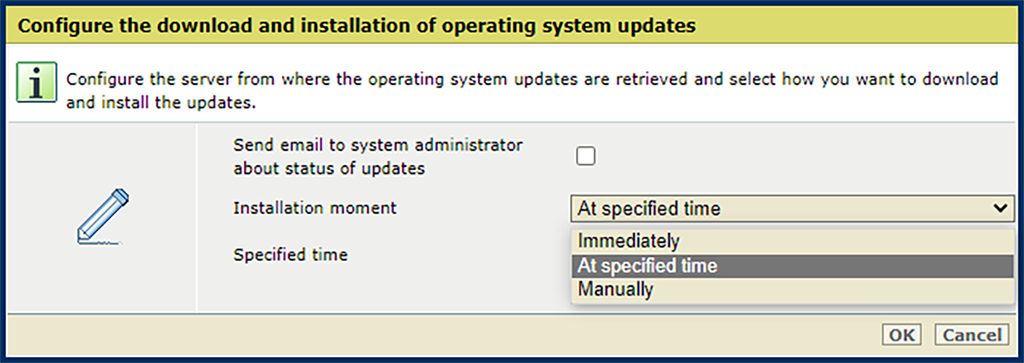
[Sofort]: Der Drucker installiert die Betriebssystem-Updates, sobald sie auf dem System vorhanden sind. Der Drucker bleibt betriebsbereit. Um die Installation abzuschließen, müssen Sie das System neu starten.
[Zur angegebenen Zeit]: Der Drucker installiert die Betriebssystem-Updates zu dem von Ihnen angegebenen Zeitpunkt. Der Drucker bleibt betriebsbereit. Um die Installation abzuschließen, müssen Sie das System neu starten.
[Manuell]: Der Drucker installiert die Betriebssystem-Updates, sobald sie auf dem System vorhanden sind. Der Drucker bleibt betriebsbereit. Um die Installation abzuschließen, müssen Sie das System neu starten.
Wählen Sie [Test-E-Mail an Systemadministrator zum Update-Status senden], um Statusinformationen über den Download- und Installationsprozess zu erhalten. Systemadministratoren, die eine konfigurierte E-Mail-Adresse haben, erhalten diese E-Mails.
Sie erhalten eine E-Mail, wenn der folgende Status erreicht wurde:
Wenn Sie in der Einstellung [Installationszeitpunkt] die Option [Manuell] wählen, erhalten Sie eine E-Mail, sobald Betriebssystem-Updates zur Installation verfügbar sind und wenn Sie das System neu starten müssen, um die Installation abzuschließen.
Sie erhalten eine E-Mail, wenn Aktualisierungen des Betriebssystems installiert werden.
Sie erhalten eine E-Mail, wenn Aktualisierungen des Betriebssystems installiert wurden.
Sie erhalten eine E-Mail, wenn beim Herunterladen oder Installieren der Software-Updates ein Fehler auftritt.
Klicken Sie auf [OK].
Öffnen Sie die Settings Editor und gehen Sie zu: .

Wählen Sie [Betriebssystem-Updates].
Prüfen Sie, ob das Update bereits installiert ist: Vergleichen Sie die "kb"-Zahl des Updates mit der "kb"-Zahl der installierten Updates. Wenn das Update bereits installiert ist, installieren Sie es nicht erneut.
Klicken Sie auf [Aus Datei installieren].

Klicken Sie auf [Datei auswählen], um zu den Betriebssystem-Updates zu navigieren, die installiert werden müssen.
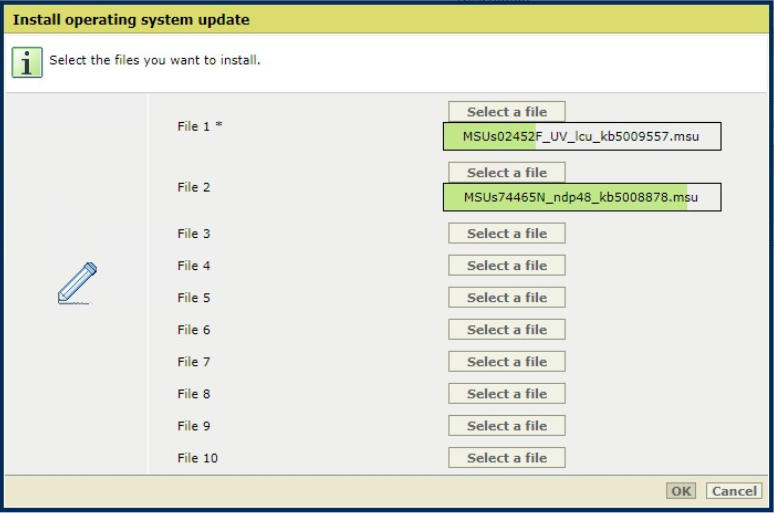
Wählen Sie [OK], um die ausgewählte Datei auf den Drucker hochzuladen.
Die Dauer des Hochladens und des Validierungsprozesses hängen von der Größe der Aktualisierung ab. Während dieses Vorgangs dürfen Sie das System keinesfalls neu starten.
Wenn die Aktualisierung hochgeladen wurde, klicken Sie auf [OK], um die Vorbereitung zu starten.
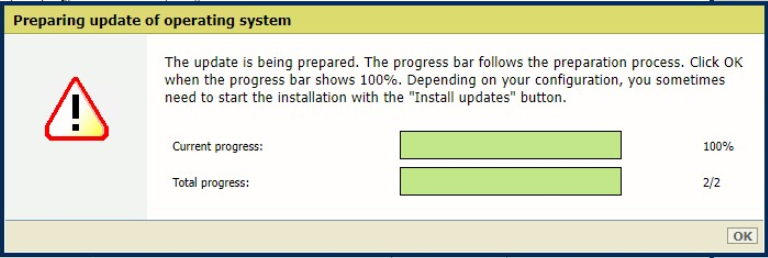
Klicken Sie auf [OK] , wenn der Fortschrittsbalken 100 % anzeigt. Je nach Ihrer Konfiguration startet das System die Installation automatisch, oder Sie müssen die Installation mit der Schaltfläche [Updates installieren] starten.

Um die Installation abzuschließen, müssen Sie das System neu starten.
Wählen Sie den Zeitpunkt des Neustarts und klicken Sie auf [OK].
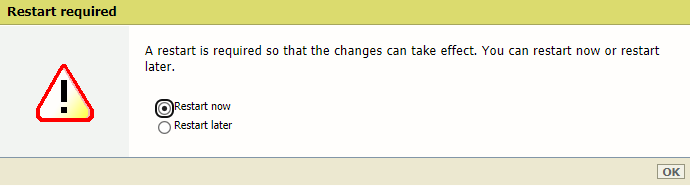
Nachdem Sie das System neu gestartet haben, wird das Software-Update aus der Liste unter [Verfügbare PRISMAsync- und Betriebssystem-Updates über den On Remote Service] entfernt.
Das installierte Software-Update wird in einer der folgenden Listen angezeigt:
[Installierte PRISMAsync-Updates], wenn es sich bei dem Software-Update um eine Aktualisierung der Drucker-Software handelt.
[Betriebssystem-Updates], wenn es sich bei dem Software-Update um eine Aktualisierung des Betriebssystems handelt.